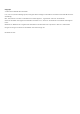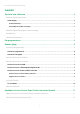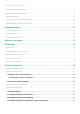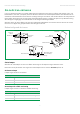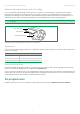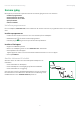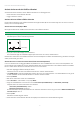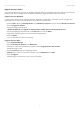User manual
Leitz Icon Printer Bruksanvisning Komma igång
7
Ansluta skrivaren via det trådlösa nätverket
Att ansluta skrivaren till datorn via det trådlösa nätverket är en tvåstegsprocess.
1. Anslut skrivaren till det trådlösa nätverket.
2. Lägg till skrivaren i datorn.
Ansluta skrivaren till det trådlösa nätverket
Du kan ansluta skrivaren till det trådlösa nätverket med hjälp av WPS (Wi-Fi Protected Setup) eller via Leitz Icon Control
Panel (Leitz Icon-kontrollpanelen).
Ansluta skrivaren med hjälp av WPS
Med hjälp av WPS kan du snabbt ansluta skrivaren till det trådlösa nätverket.
1. Tryck på WPS-knappen på skrivarens baksida.
Statuslampan för trådlöst nätverk börjar blinka.
2. Tryck på routerns WPS-knapp inom två minuter.
Om du behöver hjälp att hitta WPS-knappen på routern läser du routerns dokumentation.
När skrivaren är ansluten till det trådlösa nätverket slutar statuslampan för trådlös nätverksanslutning att blinka och börjar i
stället lysa med fast grönt sken.
Ansluta skrivaren via Leitz Icon Control Panel (Leitz Icon-kontrollpanelen)
Leitz Icon-skrivaren har en inbyggd webbserver. Webbservern visas i webbläsaren som Leitz Icon-kontrollpanelen. Om
routern saknar stöd för WPS eller om det uppstår problem med att ansluta skrivaren till det trådlösa nätverket med WPS
kan du i stället ansluta skrivaren till nätverket via Leitz Icon Control Panel.
1. Sök efter tillgängliga trådlösa nätverk på datorn.
Information om hur du söker efter trådlösa nätverk finns i datorns dokumentation.
2. Välj ICON_xxyyzz, i listan med tillgängliga nätverk, där xxyyzz är en unik bokstavs- och sifferkombination som gör att
du kan identifiera din skrivare bland andra Icon-skrivare i samma område.
3. Klicka på Anslut.
4. När datorn är ansluten startar du en webbläsare.
5. Skriv 192.168.1.1 i adressfältet och tryck på Retur.
6. Ange ditt användarnamn och lösenord i rutorna User name (Användarnamn) och Password (Lösenord).
Följande namn och lösenord används som standard.
User name (Användarnamn): Admin
Password (Lösenord): password
Du rekommenderas att byta användarnamn och lösenord. Information om hur du gör det finns i Ändra användarnamn
och lösenord på sida 13.
7. Klicka på OK.
Skrivarens installationsguide startas.
8. Anslut skrivaren till det trådlösa nätverket med hjälp av instruktionerna i skrivarinstallationsguiden.
OBS För att kunna ansluta skrivaren till det trådlösa nätverket med hjälp av WPS, måste du ha en router med WPS-stöd.
WPS-knapp